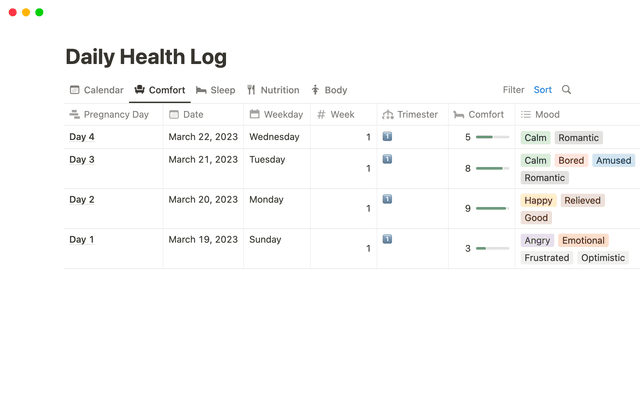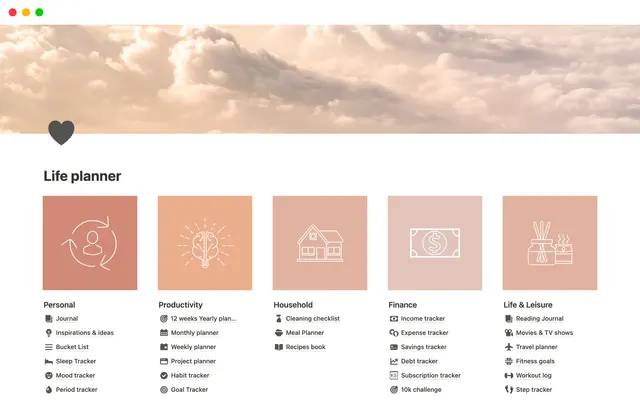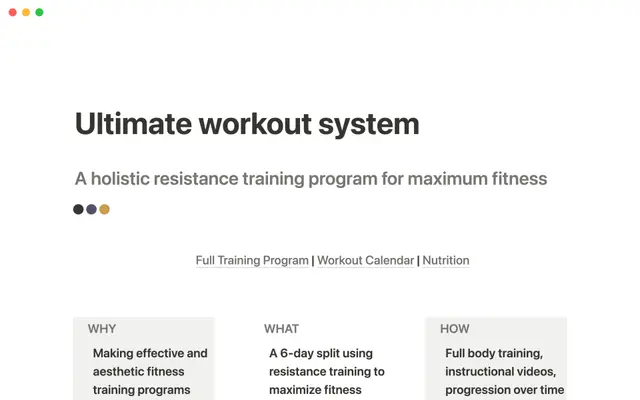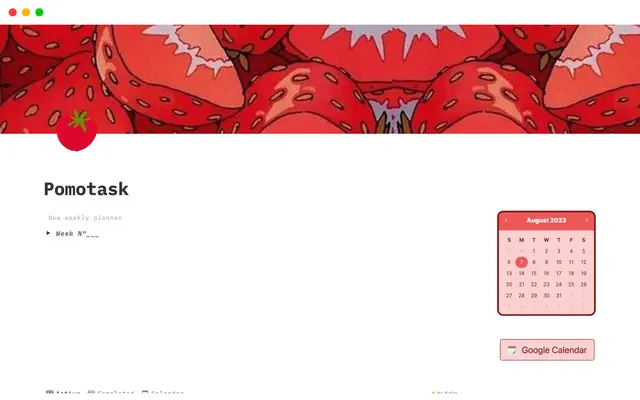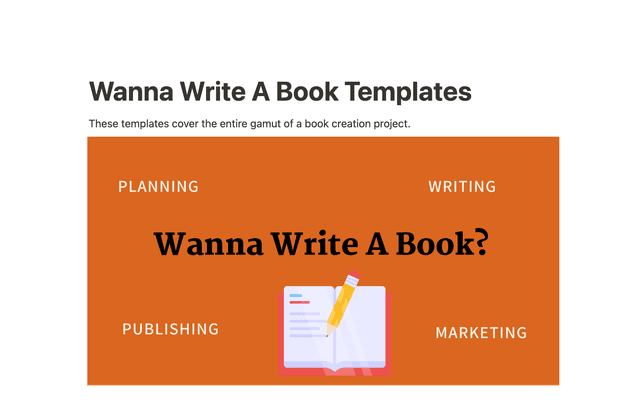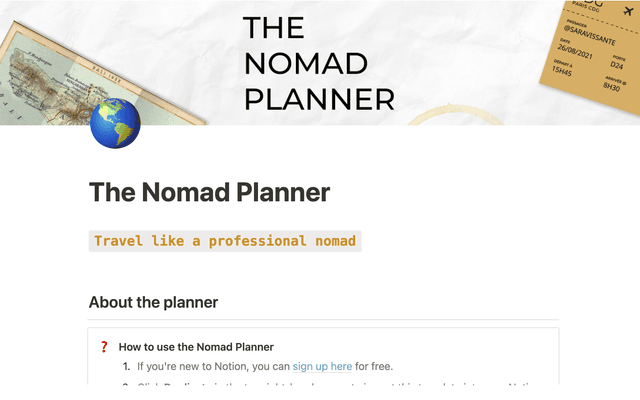Tout ce que vous pouvez faire avec l’IA de Notion
Découvrez la nouvelle version de l’IA de Notion : un assistant bluffant au sein même de votre espace de travail. Dans ce site guide, nous vous expliquons comment l’IA de Notion peut vous aider à trouver des réponses, à rassembler des informations et à automatiser des tâches fastidieuses,ce qui vous laisse plus de temps pour vous concentrer sur ce qui compte vraiment.
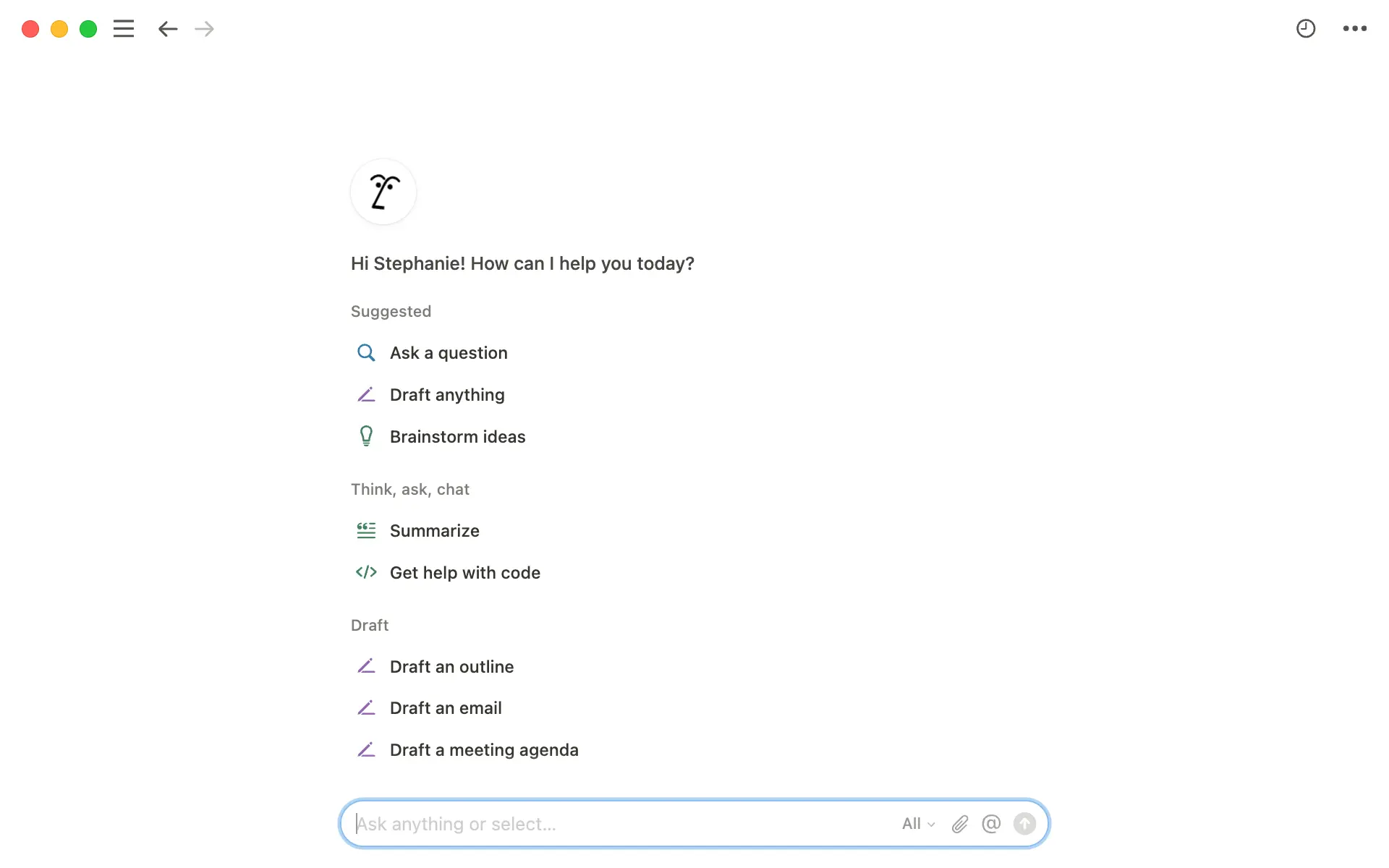
- Accéder à l’IA de Notion à tout moment et depuis n’importe où
- Échanger avec l’IA de Notion pour obtenir des réponses claires et pertinentes
- Analyser des fichiers et des images
- Accéder aux informations dans des applications intégrées comme Slack et Google Drive
- Restreindre la recherche à des sources de connaissances fiables
- Profiter de meilleures capacités rédactionnelles
Obtenir des réponses, c’est bien, mais ce dont vous avez vraiment besoin, c'est d’un éclairage adapté à votre travail et d’un coup de main pour vous faciliter la tâche. C’est là où l’IA de Notion se distingue. C’est à la fois un chatbot, une aide à la rédaction et un moteur de recherche intelligent. En utilisant des modèles avancés comme GPT-4 et Claude avec le contexte de votre espace de travail et les applications connectées, son superpouvoir est de fournir des informations de haute qualité, adaptées au contexte, là où vous en avez besoin.
Qu’il s’agisse d’écrire, de faire des recherches ou de résoudre des problèmes, l’IA de Notion vous permet de rentabiliser votre temps.
Dans ce guide, découvrez comment…
accéder à l’IA de Notion à tout moment, et depuis n’importe où ;
échanger avec l’IA de Notion pour obtenir des réponses rapides et pertinentes ;
exploiter la puissance de l’IA de Notion pour effectuer des recherches dans Notion, Slack et Google Drive ;
et améliorer votre rédaction avec l’expertise de l’IA de Notion.
L’IA de Notion est toujours là pour vous aider, où que vous soyez dans votre espace de travail. Voici plusieurs manières d’y accéder ;
Cherchez l’icône circulaire avec un visage en bas à droite de votre page Notion, pour accéder à la connaissance de l’IA tout en contextualisant avec le reste de votre travail.
Dans la barre latérale gauche sous « Recherche ». Une vue de page entière s’ouvre automatiquement. Idéal pour échanger des idées ou lancer un début de projet.
Cliquez sur l'icône circulaire en bas à droite de votre page Notion pour ouvrir l’IA de NotionDepuis l’application de bureau, utilisez le raccourci clavier
Maj + Cmd + J(Mac) ouMaj + Ctrl + J(Windows) — ce qui vous permet d’accéder à l’IA de Notion même en dehors de l’application !Note : l’application de bureau Notion doit être installée pour que ce raccourci puisse fonctionner.
 Ouvrir l’IA de Notion instantanément avec le raccourci clavier : Shift+Cmd+J (Mac) ou Shift+Ctrl+J (Windows)
Ouvrir l’IA de Notion instantanément avec le raccourci clavier : Shift+Cmd+J (Mac) ou Shift+Ctrl+J (Windows)

Trouvez vos conversations
Vous pouvez également revisiter les conversations précédentes avec l’IA en cliquant sur l'option « Voir l’historique » dans le menu ••• sur le côté droit de l’interface de chat de l’IA de Notion.
Vous avez besoin d’une réponse rapide ? Il suffit de demander ! L’IA de Notion s’occupe de tout, en vous fournissant des résumés clairs et précis qui répondent exactement à vos questions. En s’appuyant sur les informations de votre espace de travail, et des connaissances générales, l’IA de Notion effectue des recherches dans l’ensemble de l’écosystème Notion et dans les applications connectées telles que Slack ou Google Drive afin de fournir les réponses les plus pertinentes. Plus besoin d’éplucher des documents ou des fils de discussion Slack. Si l’IA de Notion ne parvient pas à trouver la réponse, elle cherchera dans ses connaissances générales pour vous donner des conseils et des idées plus larges.
Mais ce n’est pas tout ! Vous pouvez aller plus loin. Demandez à l’IA de Notion de résumer les points clés, de créer un plan d’action ou de rédiger un e‑mail sur la base d’informations qu’elle vous a fournies. Ainsi, vous n’obtenez pas seulement des informations — vous les traduisez directement en progrès réels.
Découvrez la puissance des compétences en un clic — considérez-les comme des raccourcis pratiques pour démarrer des tâches. Voici quelques idées pour exploiter ces solutions.
Écrire du code rapidement. Les ingénieurs peuvent s’appuyer sur l’IA de Notion pour les aider dans leurs tâches développement. Il suffit de sélectionner « Aide à l’écriture de code » dans la section « Réfléchir, demander, discuter » du menu de l’IA de Notion, de décrire votre projet et de spécifier le langage de programmation.
Poser des questions sur n’importe quel sujet. Par exemple, demandez à l’IA de Notion « Quelle est la politique de télétravail ? ». L’IA de Notion effectue rapidement des recherches dans le centre de connaissances RH de l’entreprise et fournit une réponse claire et concise.
Traduire n'importe quelle page ou élément de contenu. L’IA de Notion rationalise la communication multilingue. Pour traduire l’intégralité d’une page, cliquez sur l’icône de l’IA de Notion (en bas à gauche), puis choisissez « Traduire ». Cette option en un clic permet d’obtenir une traduction rapide et précise.
Utilisez les compétences de l’IA de Notion accessibles en un clic pour traduire le contenu. Choisissez votre langue cible dans le menu déroulant.

Explorez les connaissances au-delà de votre espace de travail
L’IA de Notion peut fournir des réponses qui dépassent le cadre de votre espace de travail Notion, en utilisant des connaissances plus globales à partir de modèles linguistiques tels que GPT-4 et Claude. Par exemple, vous pouvez demander « Comment demander une promotion efficacement ? » ou « Suggérez dix idées marketing pour booster les ventes de nos protéines en poudre destinées à la génération Z au quatrième trimestre ». Vous pouvez ensuite poursuivre la conversation pour affiner ces idées.
Analyser des fichiers et des images
L’IA de Notion ne traite pas uniquement des documents textes. Elle peut également comprendre des PDF et des images. Cela vous permet de donner rapidement du sens à des informations de multiples sources.
Voici quelques façons d’utiliser l’IA de Notion pour analyser des fichiers et des images.
Mieux comprendre les documents. Demandez à l’IA de Notion de vous aider avec vos fichiers. Par exemple, demandez : « Quels sont les principaux éléments de ce rapport des ventes du troisième trimestre au format PDF ? Propose trois suggestions pour nous améliorer. » L’IA de Notion parcourt le document, relève les informations importantes et vous fournit un bref résumé avec des conseils pratiques.
Envoyez ou faites glisser des PDF dans l’IA de Notion, puis demandez-lui d’analyser le contenu.Améliorer le design. Utilisez l’IA de Notion pour examiner des images. Par exemple, montrez-lui une image de l’emballage de votre produit et demandez-lui : « Comment améliorer la présentation de ce produit dans les rayons des magasins ? J’ai besoin de trois idées. » L’IA de Notion examine l’image et suggère des améliorations basées sur les bonnes pratiques actuelles.
Envoyez ou faites glisser des images dans l’IA de Notion, puis demandez-lui d’analyser le contenu de l’image.

L’IA de Notion peut uniquement analyser les fichiers et les images que vous importez directement dans le chat. Elle ne peut pas accéder à des fichiers ou à des images qui se trouvent déjà dans vos pages Notion. Si vous souhaitez que l’IA de Notion puisse y accéder, il vous faut les ajouter dans l’interface de conversation lorsque vous demandez de l’aide.
L’IA de Notion peut effectuer des recherches en dehors de votre espace de travail. Elle peut également effectuer des recherches dans d’autres applications , afin de vous offrir une expérience de recherche complète dans l’ensemble de vos outils de travail. Alors que les outils d’IA génériques peinent souvent à produire des résultats de bonne qualité en raison d’un manque de contexte, l’IA de Notion suit les discussions Slack, surveille chaque projet et enregistre chaque présentation Google Slides.
Et encore mieux : l’IA de Notion ne se contente pas de vous rappeler les choses que vous avez oubliées. Elle peut également trouver des informations utiles dont vous ignoriez l’existence (par exemple, des statistiques tirées de la présentation de votre entreprise qui sont pertinentes pour le rapport sur lequel vous travaillez). C’est comme si vous disposiez d’un assistant intelligent qui sait pertinemment où sont rangées toutes les connaissances de votre entreprise !
Voyons comment l’IA de Notion peut constituer une véritable source d’informations privilégiée :
Connecteur Slack. L’IA de Notion peut rechercher dans vos canaux Slack et vos messages directs pour trouver des informations pertinentes. Par exemple, vous pouvez demander « Quelle a été la décision finale concernant la date de lancement du produit ? » et l’IA de Notion peut analyser les conversations Slack et vous fournir les dernières informations.
Connecteur Google Docs, Sheets et Slides. L’IA de Notion peut accéder aux documents de votre espace de travail Google et rechercher dans leur contenu. Par exemple, si vous demandez « Quels étaient les points clés de notre présentation de produit ? », l’IA de Notion peut consulter vos diapositives Google pour trouver et synthétiser les principales idées de votre dernière présentation de produit.
 Sélectionnez Google Drive dans le sélecteur de sources de l’IA de Notion pour réduire le champ de recherche.
Sélectionnez Google Drive dans le sélecteur de sources de l’IA de Notion pour réduire le champ de recherche.

Astuce
Conservez vos onglets Google Sheet pour permettre à l’IA de Notion de trouver des informations précises encore plus rapidement !
Ces connecteurs aident l’IA de Notion à vous donner des réponses complètes en rassemblant des informations provenant de différents endroits. Cela signifie que vous n’avez pas besoin de parcourir de nombreuses applications par vous-même, ce qui vous permet d’économiser du temps et des efforts. Pour plus d’inspiration, voyez comment dbt Labs, client de Notion, a utilisé l’IA pour améliorer le travail d’équipe et l’efficacité.

Vous débutez dans l’utilisation des connecteurs IA ?

L’IA de Notion affiche uniquement les informations issues de sources auxquelles vous pouvez accéder. Vos données sont conservées en toute sécurité ! Elles ne sont pas utilisées à des fins d’entraînement de moteurs d’IA.
Parfois, vous savez exactement où trouver des informations, mais vous avez besoin d’aide pour les analyser rapidement. Vous pouvez demander à l’IA de Notion de consulter des sources spécifiques pour des réponses plus précises. Cela signifie que vous pouvez vous concentrer sur un domaine particulier plutôt que d’analyser toutes les applications connectées à Notion.
Si vous êtes dans une équipe de service client et qu’un de vos clients ne parvient pas à se connecter à son compte. Toutes les macros CX de votre équipe se trouvent dans le centre de connaissances du service client de votre équipe, mais le temps presse et vous ne parvenez pas à trouver la procédure pour résoudre le problème.
Demandez à l’IA de Notion de vous faciliter le travail :
Recherchez l’option
Toutes les sourcesen bas de la boîte de dialogue de l’IA de Notion. Sélectionnez la page ou la source que l’IA de Notion doit analyser pour trouver une réponse spécifique.
Sélectionnez la page ou la source que l’IA de Notion doit analyser pour trouver une réponse spécifique.Cliquez sur
Toutes les sourcespour ouvrir un menu déroulant.Choisissez
CX base de connaissancesdans la liste déroulante pour restreindre votre recherche à votre base de connaissances du service client.Maintenant, posez votre question spécifique. Par exemple : « Quelles sont les étapes à suivre pour résoudre les problèmes de connexion les plus courants ? » L’IA de Notion restreint alors sa recherche à votre centre de connaissances. Vous pouvez même aller plus loin et demander à l’IA de Notion de rédiger un e‑mail de réponse à envoyer directement à votre client.
Vous pouvez rationaliser votre processus de prise de notes en posant à l’IA de Notion des questions spécifiques sur votre contenu source. Il analysera le contenu et fournira des résumés concis.

Astuce : utilisez les @mentions pour être encore plus précis.
Vous souhaitez accéder à une page spécifique de votre base de connaissances ? Il suffit de le mentionner dans votre question. Par exemple, demandez à l’IA de Notion de « consulter le « Manuel des problèmes d’accès des clients » pour connaître les étapes à suivre pour aider ce client qui a des problèmes de connexion. »
L’IA de Notion est désormais dotée de capacités d’écriture plus puissantes. Elle peut exploiter votre espace de travail et le monde extérieur pour vous aider à créer un contenu de haute qualité, à trouver des idées, à rédiger des documents et même à reformater des pages sur la base de modèles. Voyez-la comme un éditeur à la demande, un service de relecture qui ne se contente pas de capturer vos idées, mais qui vous aide à les organiser et à les affiner dans un format clair et structuré.

Astuce : affiner au fur et à mesure
Les premiers jets sont rarement parfaits. Demandez à l’IA de Notion de modifier ou d’ajouter des éléments jusqu’à ce que tout corresponde à votre idée. Plusieurs itérations sont parfois nécessaires !
Voici quelques exemples d’utilisation de ce puissant outil de rédaction :
Faire en sorte que votre contenu suive un style rédactionnel spécifique. Disons que vous travaillez sur un communiqué de presse et que vous voulez qu’il soit conforme au guide de style de votre équipe « Contenu ». Demandez simplement à l’IA de Notion de « réviser ce contenu pour qu’il corresponde au guide de style @[page du guide de style] ». L’IA de Notion affinera ensuite votre texte, en veillant à ce qu’il soit conforme aux directives établies par l’équipe chargée du contenu.
Révisez votre contenu avec l’IA de Notion en lui demandant d’aligner votre projet sur un guide de style.

Essayez ces étapes
Intégrez du contenu bien rédigé dans votre espace de travail Notion. Supposons qu’il s’agisse d’un document de projet exemplaire (appelons-le « Projet Lumi »).
Demandez à l’IA de Notion de faire correspondre le contenu de votre projet au style de communication du « @ Projet Lumi ».
Améliorer le contenu. Si vous écrivez un document de synthèse, mais que vos notes sont dispersées entre Google Slides et Google Docs, demandez de l’aide à l’IA de Notion. Choisissez Google Drive comme source de recherche, puis demandez à l’IA de Notion d’établir un plan en se basant sur les informations recueillies. Elle examinera rapidement vos documents et créera un plan bien organisé, ce qui vous permet d’économiser du temps et du travail.

Essayez ces étapes
Interrogez l’IA de Notion sur un événement historique (par exemple : « Que s’est-il passé durant la Révolution française ? »).
Demandez à l’IA de Notion de transformer ces informations en un guide d’étude facile à lire. Vous pouvez même créer des questions pratiques pour vous permettre de vous souvenir de ce que vous avez appris sur l’événement historique
Réutiliser des modèles. Si vous animez une réunion récurrente où plusieurs équipes partagent les mises à jour des prochaines fonctionnalités, et que vous avez trouvé un modèle de notes de réunion pratique, demandez à l’IA de Notion de créer un document qui rassemble les notes de réunion, en s’inspirant de celui que vous avez référencé. Demandez-lui de « créer un document de notes de réunion en s’inspirant de « @ <nom du document> ».
Demandez à l’IA de Notion de créer un plan pour vous, avec des modèles à partir d'autres documents.

Essayez ces étapes
Demandez à l’IA de Notion de « créer un modèle pour partager du contenu sur différentes plateformes de réseaux sociaux »
Une fois le modèle prêt, demandez à l’IA de Notion d’« utiliser ce modèle pour l’annonce d’un nouveau produit »
Grâce à l’IA de Notion, vous pouvez parcourir rapidement votre liste de tâches et être plus efficace. N’attendez plus, mettez l’IA de Notion au travail et prenez conscience de tout ce que cet outil peut vous apporter !

Plus de ressources sur l’IA de Notion
Explorez notre bibliothèque de cas d'utilisation pour trouver de nombreuses façons différentes d'utiliser l’IA de Notion de manière efficace.
Des questions ?